发布时间:2021-01-15 10: 36: 54
上一章节详细讲述了对保存在本地的文件自动生成备份文件的设置。当然,UltraEdit除了对编辑前的本地文件进行备份外,对于保存在远端服务器中的文件,如果进行编辑,也同样可以把编辑的文件在本地进行同步备份。通过对服务器的编辑的文件进行备份,可以形成版本跟踪。
本章节将详细讲述如何设置使保存在FTP服务器中的文件自动在本地生成备份文件。
在设置备份目录路径前,先在工作目录下创建一个“FTP文件备份”目录,用来存放FTP服务器中的文件的备份文件。
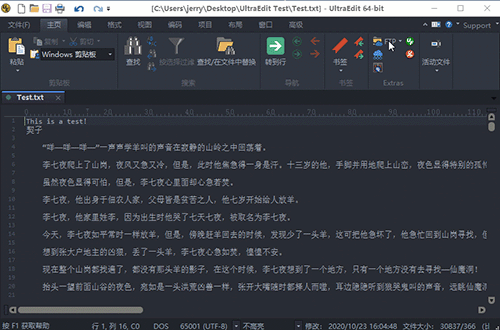
在菜单栏“高级”-“设置”-“文件处理”-“备份”中,“默认FTP备份目录”-“浏览”选择刚创建的“FTP文件备份”目录,设置FTP文件的备份路径。
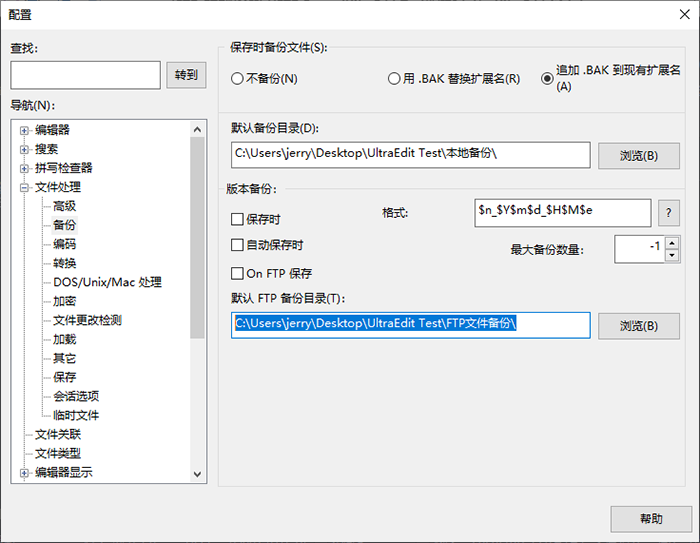
备份路径设置完成,还需要打开备份并且对备份文件的命名进行设置。在“版本备份”选项中,有三个选项。
首先是“On FTP保存”,必须选择。只有选择了,才能够自动生成备份文件。
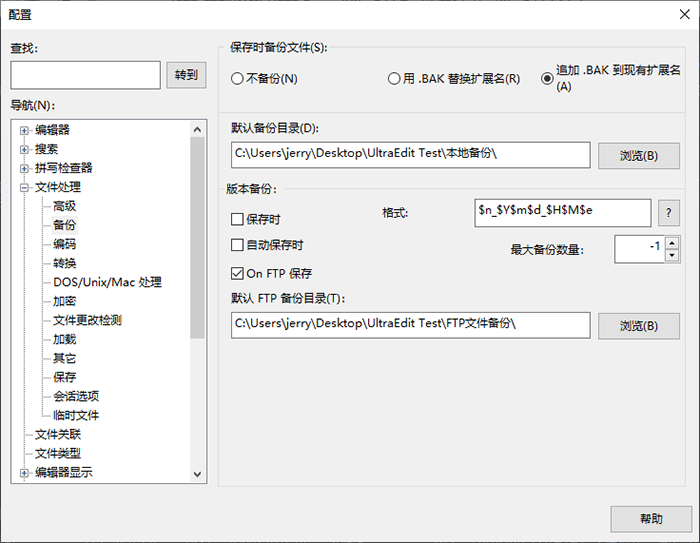
其次是“自动保存时”,小编是不建议选择。如果选择,文件每次自动保存时都会生成一个备份文件,那么就会生成很多个备份文件。此外,选择了这个选项,就要设置“最大备份数量”的值,不能设置为-1,可以选择一个大于1的数字。
第三个选项“保存时”,这是设置备份文件的命名方式,默认的命名格式是$n($c)$e,这个命名格式的意思是:文件名(0,1,2……).扩展名。从这个命名格式可以看出,同一个文件生成新的备份文件,是不会覆盖老的备份文件。当然,如果把命名格式改为$n$e,则新的就会覆盖老的。
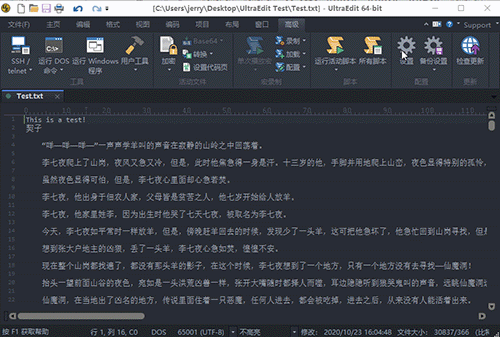
如果对文件每次编辑都看成是新的版本的话,则可以通过命名格式对每次编辑生成版本号。例如,可以把年月日时分放在文件名后作为版本号,$n_$Y$m$d_$H$M$e。
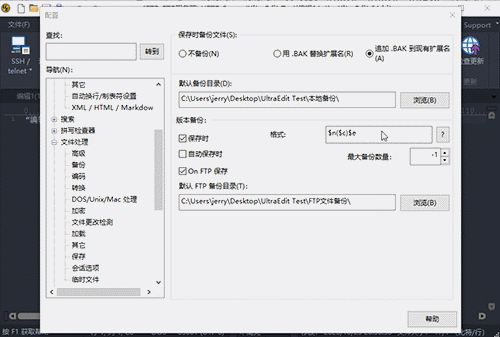
在编辑器新建一个文件“编辑1”,然后命名为“编辑1.txt”保存到FTP服务器上。此时在“FTP文件备份”目录中,生成了备份文件“编辑1(0).txt”,备份文件与源文件是一样的。
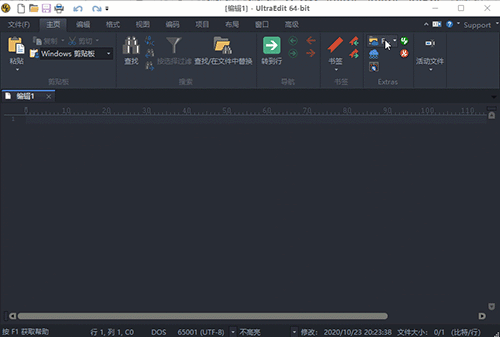
接着在“编辑1.txt”粘贴一些文字,然后保存后,在在“FTP文件备份”目录中,生成了备份文件“编辑1(1).txt”,备份文件与当前保存的“编辑1.txt”是一样的。以此类推,每次保存,括号里的序号+1。
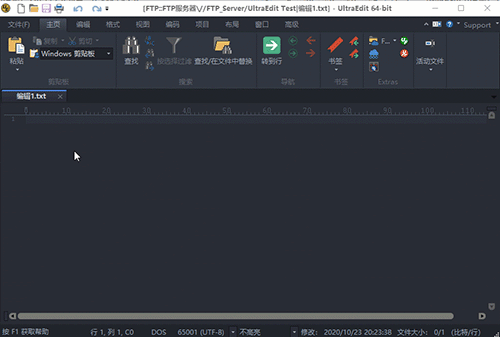
保存在FTP服务器中的文件生成的备份文件与保存在本机的文件生成的备份文件是不一样的,本地文件生成的备份文件的内容与编辑前的内容一样;而FTP服务器中的文件生成的备份文件内容与编辑后保存的内容一样。
如果把FTP文件的备份文件的命名规则改为$n$e,则备份文件相当于是FTP文件的同步文件。
从下一章开始,将讲述如何建立项目、创建项目工具以及如何设置实现FTP服务器与本地文件夹同步。
作者:东佛
展开阅读全文
︾
读者也喜欢这些内容:

为什么使用UE编辑器会出现应用错误,Ultraedit应用程序错误怎么办
在现代的数字时代,文本编辑器是计算机用户不可或缺的工具之一。UltraEdit(UE)作为一款备受欢迎的文本编辑器,为用户提供了丰富的功能和出色的编辑体验。然而,有时用户可能会遇到应用程序错误的问题,这不仅影响了工作效率,还让人感到困扰。本文将深入研究为什么使用UE编辑器会出现应用错误,Ultraedit应用程序错误怎么办。同时,我们还将分享一些防止UE编辑器报错的实用技巧,以确保你的编辑体验始终顺畅无阻。...
阅读全文 >

ultraedit怎么切换编程语言,ultraedit支持哪些编程语言
ultraedit怎么切换编程语言,ultraedit支持哪些编程语言——这不仅是新手经常提出的问题,也是许多编程老鸟都关心的话题。在本篇文章中,我们将一探究竟。...
阅读全文 >
用ultraEdit怎么编译java程序 用ultraEdit搭建java运行环境
随着编程技术的不断发展,Java作为一门广泛使用的编程语言,其编译和运行环境的搭建显得尤为重要。在多种编程工具中,ultraEdit的强大功能逐渐得到了开发者的认可。但是,用ultraEdit怎么编译Java程序?用ultraEdit如何搭建Java运行环境?是否使用ultraEdit编译Java程序具有独特优势?本文将围绕这些问题,详细探讨ultraEdit在Java编程中的应用。...
阅读全文 >
Ultraedit中如何创建HTML模板 ultraedit自动生成html代码
在当今数字时代,网站已经成为了企业展示自身形象、吸引用户注意力的窗口,而在这个无尽的网络世界中脱颖而出,出色的内容展示和用户体验显得至关重要。而在这个过程中,HTML作为构建网页的语言,扮演着举足轻重的角色。然而,要创建精美且高效的网页,需要强大的文本编辑工具。在这一领域,Ultraedit作为一款备受推崇的文本编辑器,不仅在文本处理方面功能强大,还在创建HTML模板和自动生成HTML代码方面具备独特的优势。本文将介绍Ultraedit中如何创建HTML模板,ultraedit自动生成html代码的内容。...
阅读全文 >